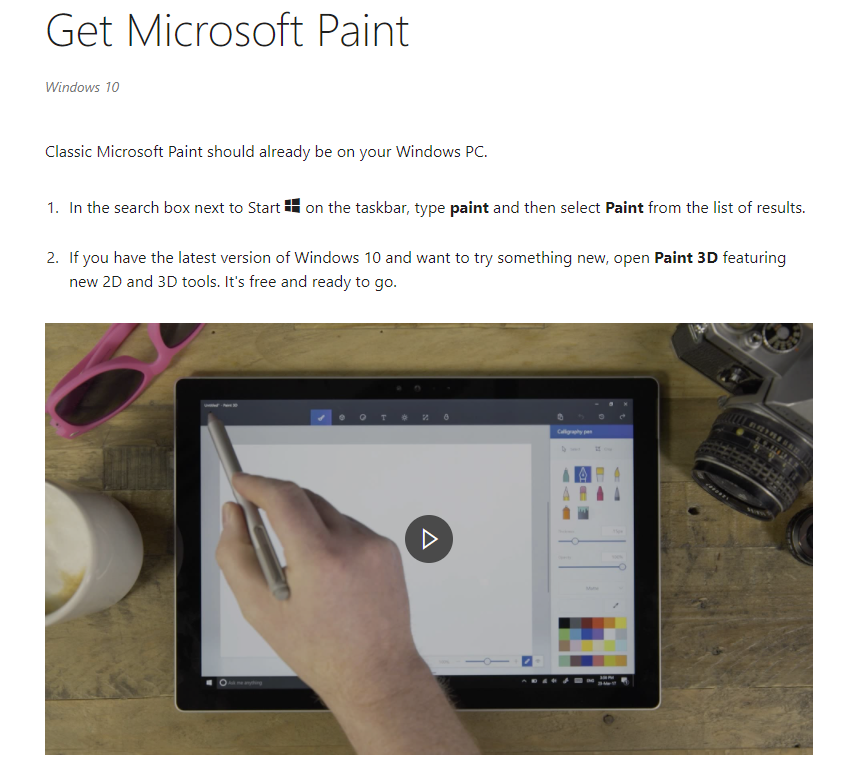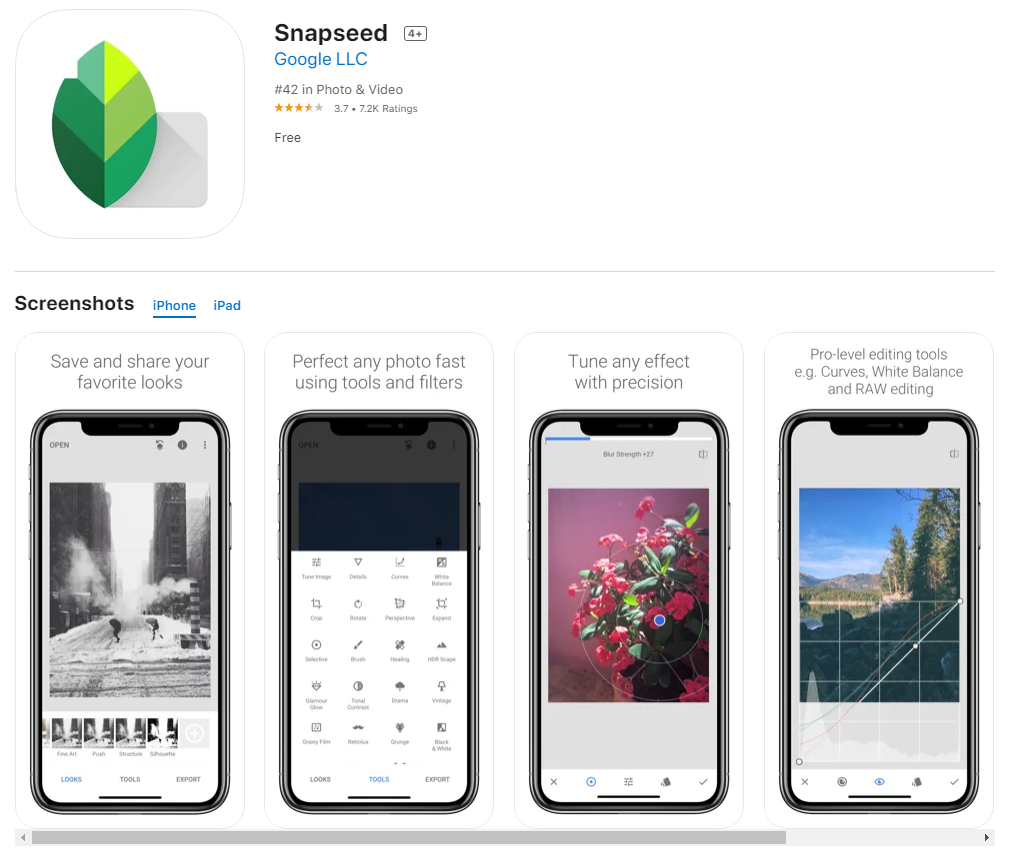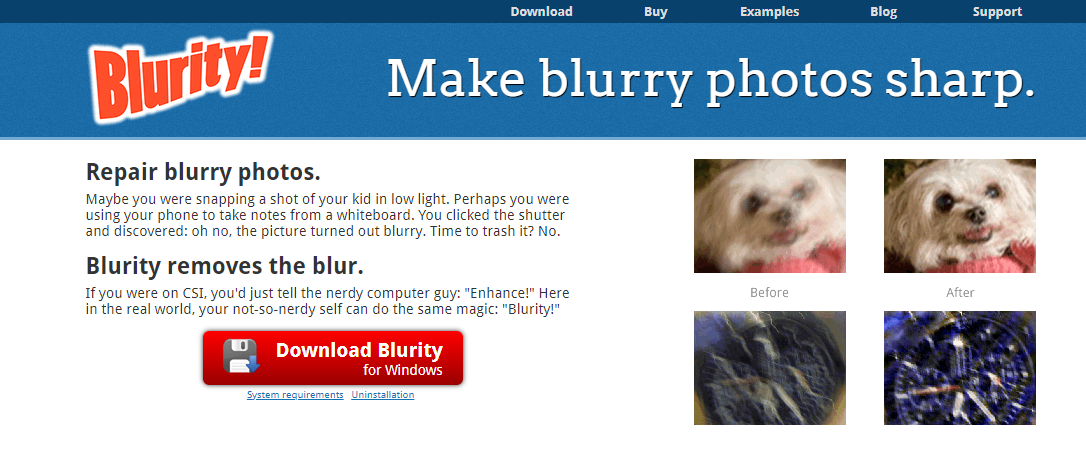Дозвольте нам пояснити вам, як розмити зображення безкоштовно та легко. Одразу почнемо з теми.
Всім привіт, як справи? Сподіваюся, у вас все добре.
Ви потрапили в потрібне місце, якщо шукаєте, як розмити зображення в Інтернеті.
Аматорська фотографія була багато в чому трансформована цифровою фотографією.
Розмитим фотографіям у вашій комп’ютерній колекції можна дати нове життя за допомогою технології цифрових камер і передового програмного забезпечення. Сьогодні ми фіксуємо кожну мить на камеру.
Деякі люди кращі фотографи, ніж інші. В результаті наші зображення можуть мати дефекти. Наші фотографії зазвичай розмиті, і це найбільша проблема.
Ви можете зіткнутися з цією проблемою, оскільки камера рухалася або тряслася, коли ви клацнули зображення, або коли ви клацнули зображення, ви не змогли правильно сфокусуватися.
Це може бути дуже неприємним досвідом.
Ці безглузді помилки не повинні зіпсувати весь ваш момент. Для цієї мети існує багато онлайн-інструментів, які можуть розмивати зображення.
Як розмити зображення? 7 найкращих способів розмити зображення
Коли ви завантажуєте зображення, ці інструменти розмивають їх, щоб отримати більш чітке зображення.
Ці методи покажуть вам, як розмити фотографію як офлайн, так і онлайн.
Спосіб 2. Розмийте фотографію за допомогою SmartDeblur
У вас проблеми з фокусуванням на розмитому зображенні?
Простим і легким у використанні інструментом для відкриття зображень є SmartDeblur.

Останні версії SmartDeblur можна завантажити та встановити з офіційного сайту.
Після відкриття програми розмите зображення можна перетягнути та опустити, щоб відновити у вікні програми.
Використовуючи область параметрів розмиття, ви можете редагувати розмите зображення, коли воно з’являється на екрані.
Вибравши тип розмиття (тип дефекту), ви можете налаштувати його радіус і плавність, доки зображення не буде виглядати як вам.
Метод 4: Розмивати фото З GIMP
GIMP це ще один інструмент редагування, який ви можете використовувати, якщо ви не задоволені наведеними вище методами.
Ви можете безкоштовно завантажити GIMP на свій комп’ютер, і він може робити те ж саме, що і наведені вище інструменти, щоб розмити зображення.
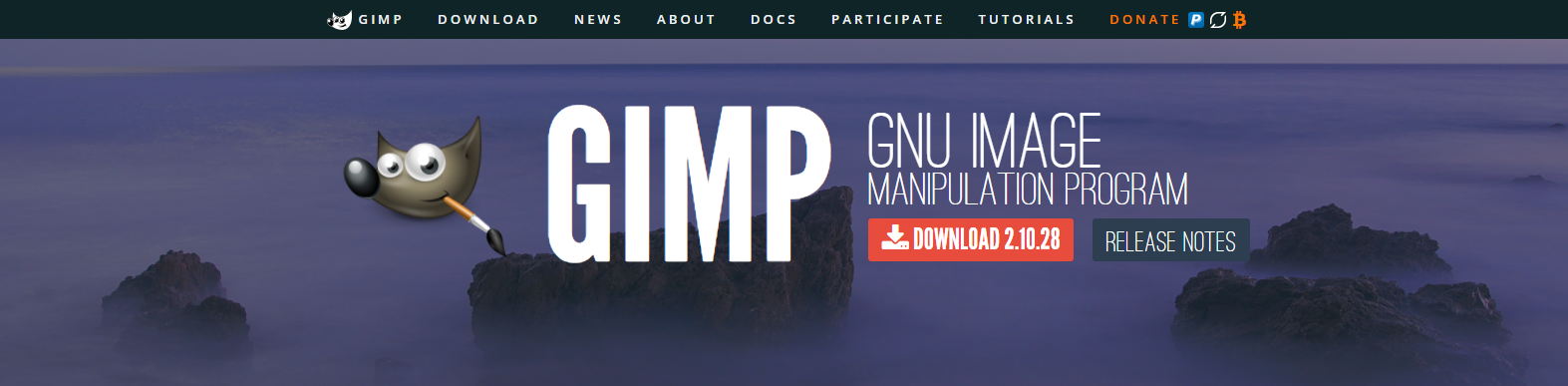
- Відкрийте фотографію в GIMP
- Виберіть Розмиття / Різкість на панелі інструментів
- Щоб збільшити різкість фотографії, перетягніть її та збільште різкість
- Зображення також можна збільшити, торкнувшись його частини.
- Це повинно призвести до того, що зображення більше не буде розмитим.
Метод 5: Розмивання фото за допомогою Fotor Photo Blur
використання Розмиття фотографій, ви можете видалити фотографії в Інтернеті.
Веб-сайт дуже інтерактивний, а також елегантно оформлений.
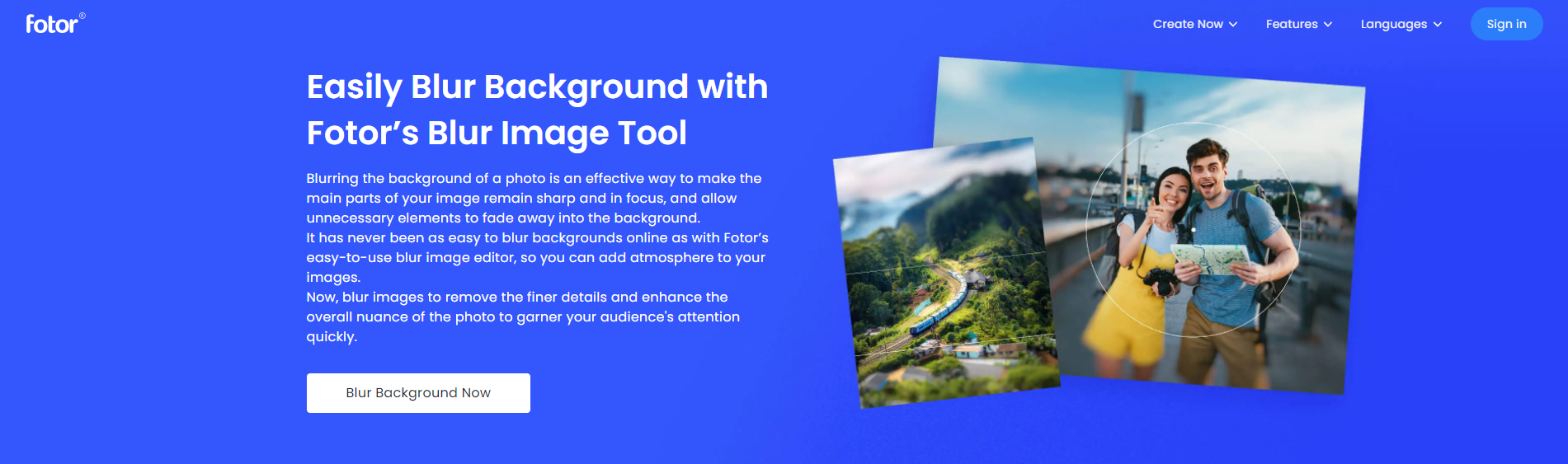
У меню зліва користувачі можуть знайти всі параметри, які вони хочуть налаштувати.
Зображення можна імпортувати з пристрою та редагувати.
Під параметрами меню ви знайдете опцію розмиття. Інтенсивність фарбування можна регулювати.
Зображення також можна налаштувати за допомогою інших функцій, фільтрів, наклейок та ефектів.
Крім того, ви можете створювати колажі та дизайни зі своїх фотографій Instagram та Facebook.
Загалом, Fotor Photo Blur — це безкоштовний інструмент, який допомагає зробити ваші фотографії більш привабливими.
Спосіб 7. Розмийте фотографію за допомогою різкості
Існує безкоштовний онлайн-інструмент, який можна використовувати, щоб збільшити чи розмити зображення. Доступно лише кілька варіантів редагування та фільтрів.
Однак ця програма виконує те, що обіцяє: вона прискорює завантажені фотографії.
Це обмежується завантаженням зображень і вибором кнопки «Розріз». Відточене зображення можна переглядати або завантажувати після того, як воно було підвищено.
Він сумісний з більшістю браузерів, а також з Windows і Mac. Усі стандартні формати, включаючи JPEG, GIF і BMP, можна прискорити.
Поширені запитання: Як розмити зображення?
🔥 Як розмити картинку?
Вибравши фотографію, перейдіть до параметра «Покращення». Зніміть розмиття зображення, налаштувавши повзунок праворуч від різкості.
✔️ Чи можете ви розмити фотографію на iPhone?
Якщо фотографія трохи розмита, торкніться «Розумна різкість». В іншому випадку торкніться Збільшити різкість. Торкніться «Редагування» та прокрутіть параметри редагування, поки не знайдете «Розрізкість» і «Розумна різкість».
🌸 Чи є програма для розмивання фотографій?
За допомогою Lightroom ви можете легко розмити свої фотографії! Панель «Деталі» містить більшість того, що вам потрібно. За допомогою лише кількох налаштувань яскравості ви отримаєте чітке, нерозмитое зображення після налаштування різкості, радіусу та деталізації
🧿 Як видалити розмиті зображення на телефоні?
Використовувати програму для виправлення розмитих фотографій просто. Після того, як ви завантажили фотографію, вам просто потрібно перемістити повзунок вправо, щоб видалити розмиття з фотографії, і чим далі ви перемістіть повзунок вправо, тим сильніше буде видалення розмиття.
Швидкі посилання:
- Як встановити подвійний WhatsApp на одному мобільному
- Як легко ділитися фотографіями з Facebook у WhatsApp
- Як додати друзів у Facebook до свого WhatsApp
Висновок: Як розмити зображення?
Найкращий спосіб розмити будь-яке зображення - це використовувати ці методи, оскільки вони швидкі та дають швидкі результати.
Думка про те, що ці методи ставлять під загрозу інформацію, пов’язану з безпекою у файлах, яка була навмисно розмита, є страшною.
Як урок, якщо вам коли-небудь знадобиться приховати щось на зображенні, обов’язково розмийте його, а не затемніть.
Підпишіться на електронну розсилку та поділіться статтею. Поділіться своїм улюбленим методом нижче.